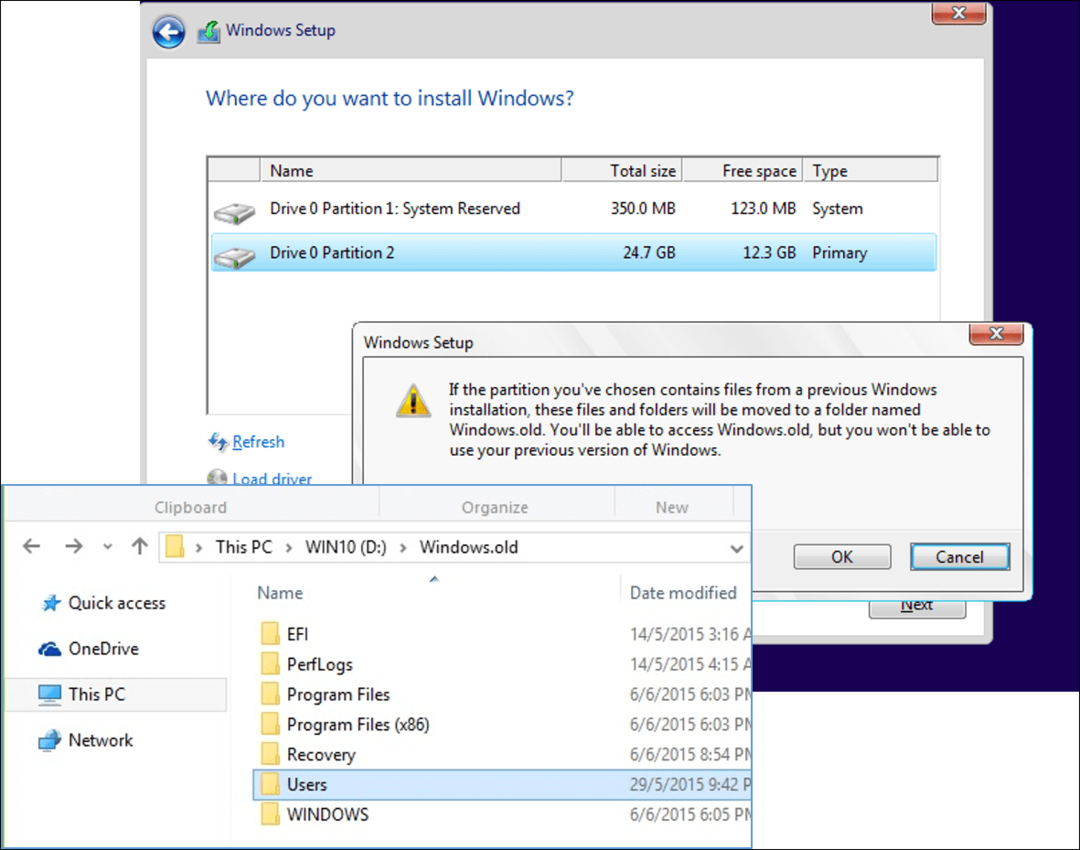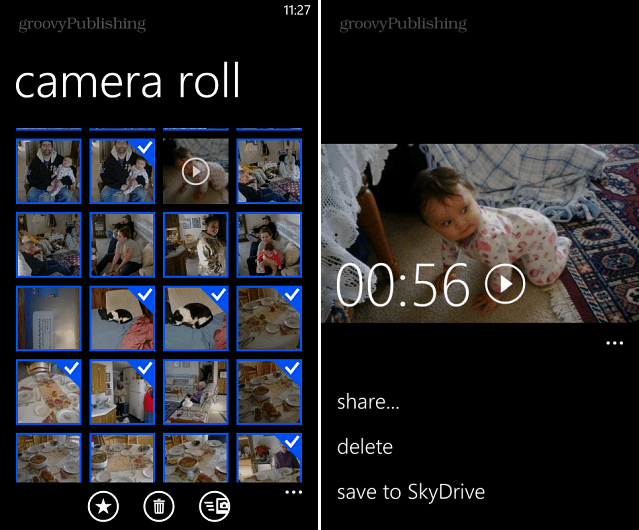विंडोज 11 फाइल एक्सप्लोरर को एडमिनिस्ट्रेटर के रूप में कैसे चलाएं
माइक्रोसॉफ्ट विंडोज़ 11 नायक / / April 22, 2022

अंतिम बार अद्यतन किया गया
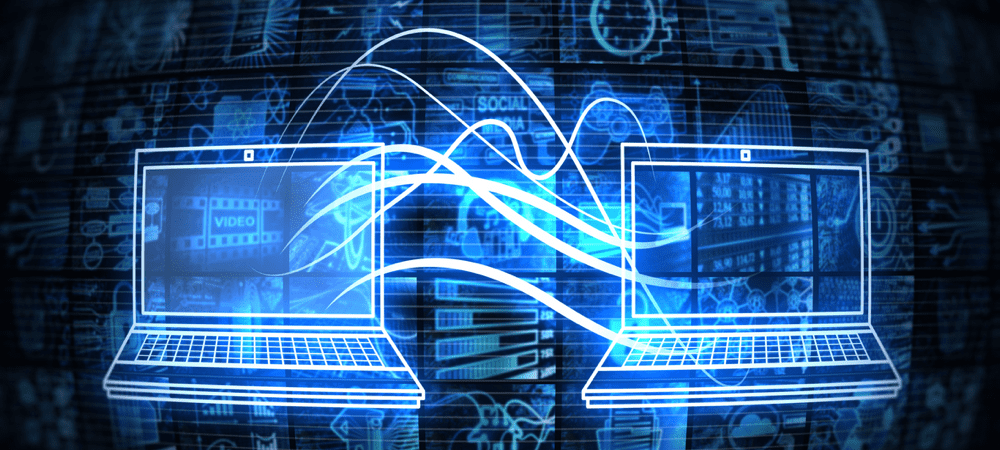
फ़ाइल एक्सप्लोरर मानक स्तर की उपयोगकर्ता पहुंच के साथ चलेगा। यदि आप अधिक गंभीर परिवर्तन करना चाहते हैं, तो आपको इसे विंडोज 11 पर एक व्यवस्थापक के रूप में चलाने की आवश्यकता होगी।
डिफ़ॉल्ट रूप से, जब आप विंडोज 11 पर फाइल एक्सप्लोरर खोलते हैं, तो यह मानक-स्तर के विशेषाधिकारों के साथ खुलता है - आपकी फाइलों को खोलने के लिए पर्याप्त है, लेकिन आपकी सिस्टम फाइलों को गंभीर नुकसान पहुंचाने के लिए पर्याप्त नहीं है।
हालाँकि, एक समय ऐसा भी आ सकता है जब आपको फ़ाइल एक्सप्लोरर को एक व्यवस्थापक के रूप में खोलने की आवश्यकता हो सकती है, एक ऐसा स्तर जो आपको संरक्षित फ़ाइलों को संशोधित करने की अनुमति देता है। जब आप Windows 11 में एक व्यवस्थापक के रूप में फ़ाइल एक्सप्लोरर चलाते हैं, तो आप उन ऐप्स को खोज और एक्सेस कर सकते हैं जो आप पहले नहीं कर सकते थे।
विंडोज 11 फाइल एक्सप्लोरर को एक व्यवस्थापक के रूप में चलाने के लिए, आपको यहां क्या करना होगा।
फ़ाइल एक्सप्लोरर को व्यवस्थापक के रूप में क्यों चलाएं?
दस्तावेज़ में होने वाली किसी समस्या को ठीक करने के लिए आपको फ़ाइल एक्सप्लोरर को व्यवस्थापक के रूप में चलाने की आवश्यकता हो सकती है। समस्या निवारण कारणों से आपको सिस्टम फ़ाइल को व्यवस्थापक के रूप में एक्सेस करने की आवश्यकता हो सकती है। अन्य कारण हो सकते हैं कि आपको सिस्टम फ़ाइल में महत्वपूर्ण परिवर्तन करने की आवश्यकता हो या कुछ कम तीव्र हो जैसे किसी फ़ाइल को किसी सुरक्षित स्थान पर सहेजना।
फाइल एक्सप्लोरर विंडोज 11 पर कम से कम विशेषाधिकारों के साथ चलेगा। यदि आप अपने वर्कफ़्लो को चालू रखना चाहते हैं और आपको उन्नत फ़ाइल एक्सप्लोरर अनुमतियाँ देने के लिए सिस्टम व्यवस्थापक पर निर्भर नहीं रहना चाहते हैं, तो आप इसे स्वयं कर सकते हैं। यहां तक कि अगर आप explorer.exe पर राइट-क्लिक करते हैं और व्यवस्थापक के रूप में चलाएँ का चयन करते हैं, तो यह डिफ़ॉल्ट ऐप अनुमतियों पर वापस आ जाएगा।
फ़ाइल एक्सप्लोरर भी अनदेखा करता है प्रयोगकर्ता के खाते का नियंत्रण (यूएसी) और कम से कम अधिकारों के साथ चलता है। हालाँकि, आप फ़ाइल एक्सप्लोरर को उन्नत अनुमतियों के साथ चलाने के लिए कुछ विधियों का उपयोग कर सकते हैं।
एक प्रशासक के रूप में विंडोज 11 फाइल एक्सप्लोरर कैसे चलाएं
फ़ाइल एक्सप्लोरर को उन्नत या व्यवस्थापक-स्तर के अधिकारों के साथ खोलने के कुछ अलग तरीके हैं। सबसे पहले, हम explorer.exe का उपयोग करने पर एक नज़र डालेंगे।
फ़ाइल एक्सप्लोरर को व्यवस्थापक अधिकार के साथ खोलने के लिए, निम्न चरणों का उपयोग करें:
- फ़ाइल एक्सप्लोरर खोलें जैसा कि आप आमतौर पर टास्कबार से आइकन दबाकर करेंगे।
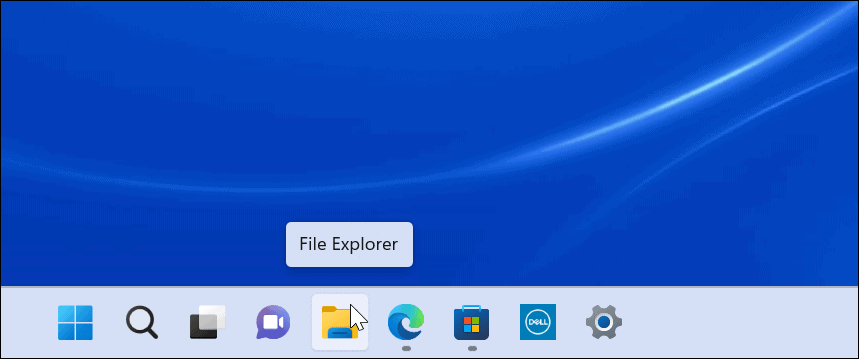
- एक बार यह खुलने के बाद, इस पर जाएँ पीसी> विंडोज (सी:)> विंडोज.
- नीचे स्क्रॉल करें और एक्सप्लोरर पर राइट-क्लिक करें, और चुनें व्यवस्थापक के रूप में चलाएं मेनू से।
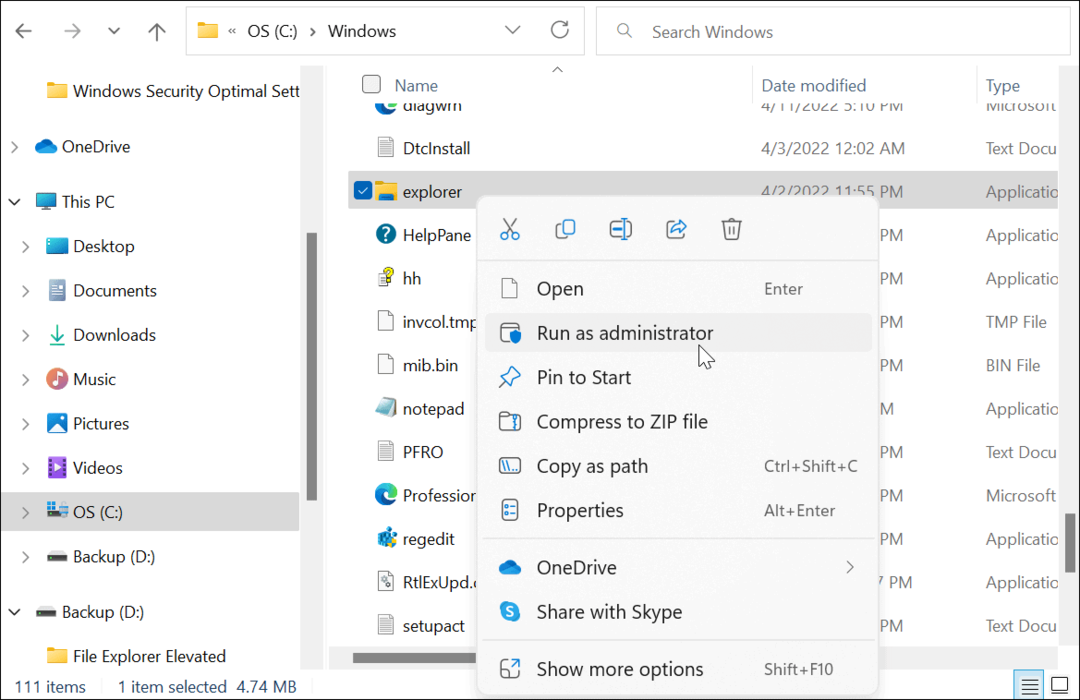
- फाइल एक्सप्लोरर रिफ्रेश होगा, और यह एलिवेटेड परमिशन के साथ खुलेगा। उदाहरण के लिए, बैकअप (डी:) ड्राइव नीचे शॉट में उन्नत अनुमतियों के साथ लॉन्च हुआ।
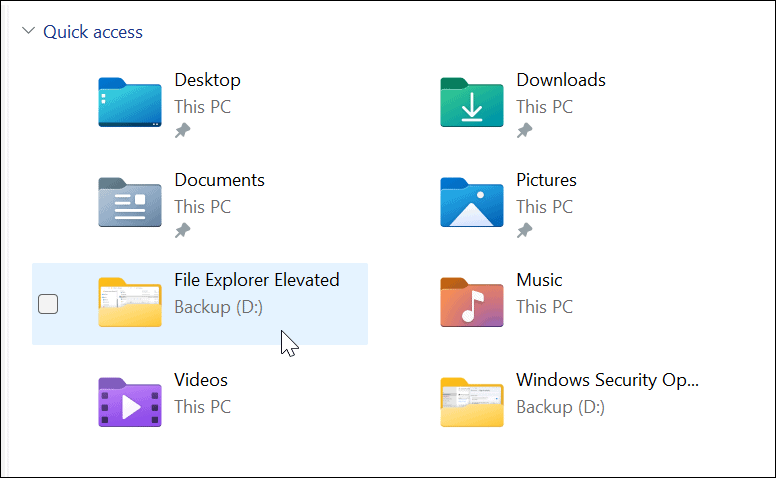
Windows 11 पर व्यवस्थापक अधिकारों के साथ फ़ाइल एक्सप्लोरर खोलने के लिए कार्य प्रबंधक का उपयोग करें
फ़ाइल एक्सप्लोरर को उन्नत अधिकारों के साथ खोलने के लिए आप विंडोज 11 पर टास्क मैनेजर का भी उपयोग कर सकते हैं।
फ़ाइल एक्सप्लोरर को टास्क मैनेजर के साथ व्यवस्थापक के रूप में खोलने के लिए, निम्न कार्य करें:
- प्रारंभ बटन पर राइट-क्लिक करें विंडोज 11 पर टास्क मैनेजर खोलें.
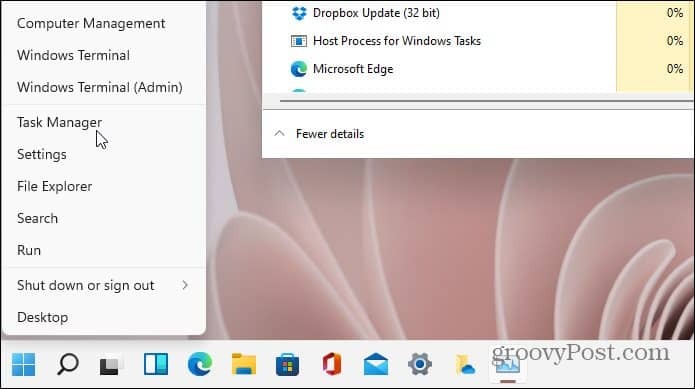
- टास्क मैनेजर खुलने पर, क्लिक करें फ़ाइल> नया कार्य चलाएँ मेनू से। यदि आप एक इनसाइडर बिल्ड चला रहे हैं, तो क्लिक करें नया कार्य चलाएं शीर्ष पर। प्रकार एक्सप्लोरर.exe और जांचें इस कार्य को व्यवस्थापकीय विशेषाधिकारों के साथ बनाएँ बॉक्स-क्लिक ठीक है.
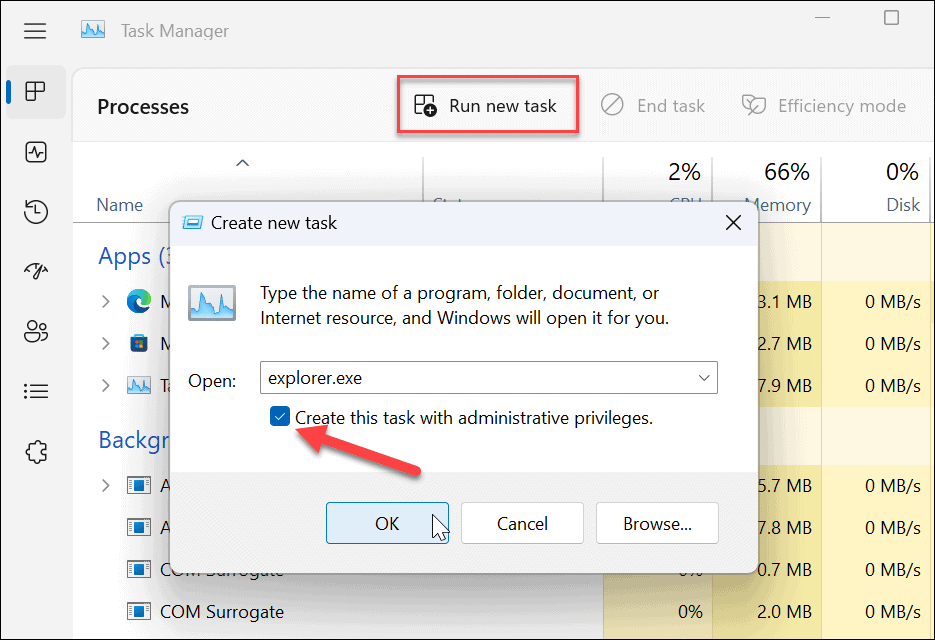
- फ़ाइल एक्सप्लोरर उन्नत विशेषाधिकारों के साथ पुनः आरंभ होगा।
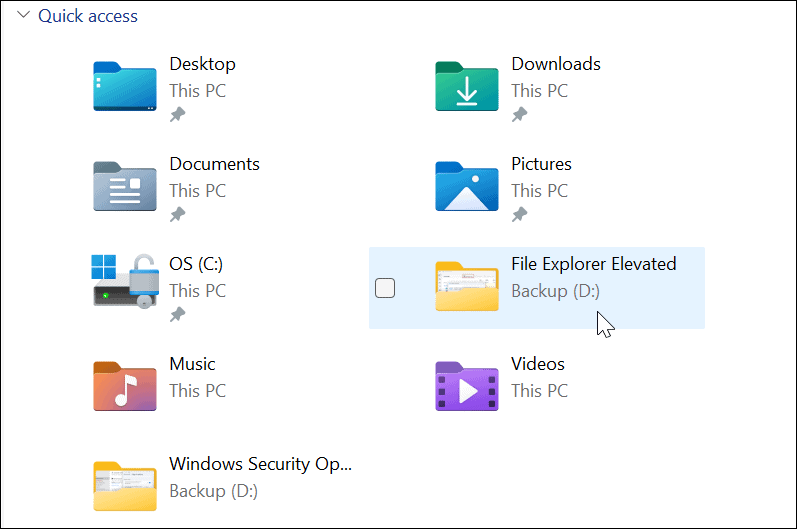
विंडोज 11 पर फाइलों में बदलाव करना
यह इंगित करना महत्वपूर्ण है कि जब आप Windows 11 फ़ाइल एक्सप्लोरर को व्यवस्थापक के रूप में चलाते हैं तब भी फ़ाइल एक्सप्लोरर स्वयं के कई उदाहरण चला सकता है। जब आप इसे व्यवस्थापक अधिकारों के साथ चलाते हैं तो केवल उस उदाहरण के पास उन्नत अधिकार होंगे। अन्य उदाहरण पहले से ही मानक विशेषाधिकारों के साथ चल रहे हैं।
हालांकि यह दुर्लभ है कि आपको फ़ाइल एक्सप्लोरर को व्यवस्थापक अधिकारों के साथ चलाने की आवश्यकता होगी, इसके ऊपर के चरणों का उपयोग करना संभव है। यदि आप एक मानक उपयोगकर्ता खाते से ऐसा कर रहे हैं, तो आपको इसे पूरा करने के लिए व्यवस्थापक उपयोगकर्ता नाम और पासवर्ड दर्ज करना होगा।
व्यवस्थापक अधिकारों के बिना भी, फ़ाइल एक्सप्लोरर विंडोज 11 पर बहुत अच्छा काम करता है, लेकिन अगर फ़ाइल एक्सप्लोरर काम करना बंद कर देता है, इसका निवारण करना काफी आसान होना चाहिए। फ़ाइल एक्सप्लोरर को अनुकूलित करने के अन्य तरीके हैं, जैसे फाइल एक्सप्लोरर को इस पीसी के लिए खुला बनाना त्वरित पहुँच के बजाय। आप शायद इसमें रुचि रखते हों फ़ाइल एक्सप्लोरर विकल्पों को अनुकूलित करना.
अपनी विंडोज 11 उत्पाद कुंजी कैसे खोजें
यदि आपको अपनी विंडोज 11 उत्पाद कुंजी को स्थानांतरित करने की आवश्यकता है या ओएस की एक साफ स्थापना करने के लिए बस इसकी आवश्यकता है,...
Google क्रोम कैश, कुकीज़ और ब्राउज़िंग इतिहास को कैसे साफ़ करें
Chrome आपके ब्राउज़र के प्रदर्शन को ऑनलाइन अनुकूलित करने के लिए आपके ब्राउज़िंग इतिहास, कैशे और कुकीज़ को संग्रहीत करने का एक उत्कृष्ट कार्य करता है। उसका तरीका है...
इन-स्टोर मूल्य मिलान: स्टोर में खरीदारी करते समय ऑनलाइन मूल्य कैसे प्राप्त करें
इन-स्टोर खरीदने का मतलब यह नहीं है कि आपको अधिक कीमत चुकानी होगी। मूल्य-मिलान गारंटी के लिए धन्यवाद, आप खरीदारी करते समय ऑनलाइन छूट प्राप्त कर सकते हैं ...
डिजिटल गिफ्ट कार्ड के साथ डिज़्नी प्लस सब्सक्रिप्शन कैसे उपहार में दें
यदि आप डिज़्नी प्लस का आनंद ले रहे हैं और इसे दूसरों के साथ साझा करना चाहते हैं, तो यहां डिज़्नी+ उपहार सदस्यता खरीदने का तरीका बताया गया है...